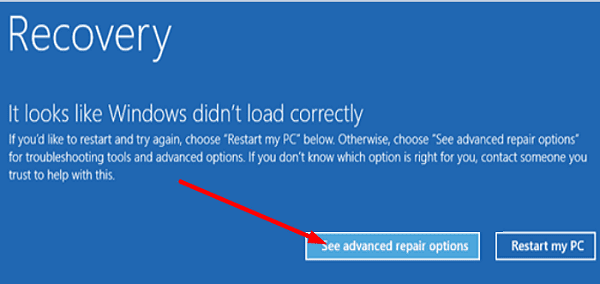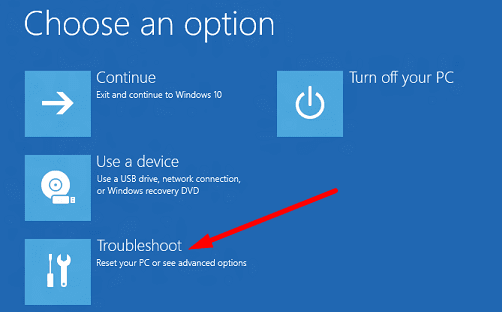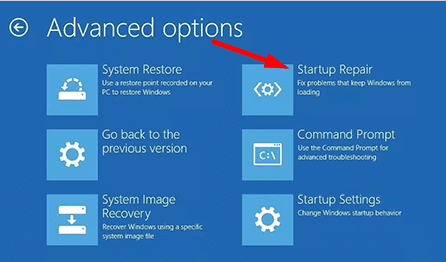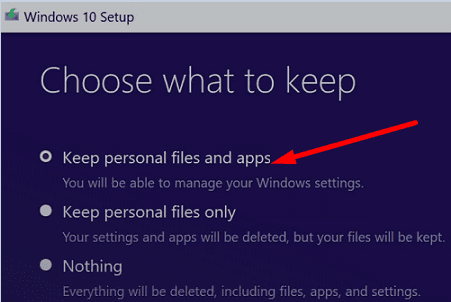Cuando inicia su computadora con Windows, a veces puede obtener un extraño error de pantalla azul que dice que su dispositivo no pudo iniciarse porque falta el archivo de registro del sistema o contiene errores. Desafortunadamente, reiniciar su dispositivo no siempre resuelve el problema. Deberá usar el entorno de recuperación para deshacerse de este error.
Qué hacer si falta el archivo de registro del sistema de Windows o contiene errores
Ejecutar reparación de inicio
Para usar esta opción en su máquina con Windows, deberá apagar y reiniciar el dispositivo tres veces seguidas. Esto lo ayudará a iniciar el entorno de recuperación.
- Mantenga presionado el botón de encendido durante 10 segundos para apagar la computadora.
- Use el botón de encendido para encender su dispositivo.
- Cuando aparezca el logotipo de Windows en la pantalla, mantenga presionado el botón de encendido nuevamente para apagar su dispositivo.
- Encienda su computadora nuevamente.
- Mantenga presionado el botón de encendido y apague su dispositivo.
- Encienda su máquina nuevamente, pero esta vez deje que se inicie por completo.
- El entorno de recuperación de Windows (WinRE) ahora debería estar visible en la pantalla.
- Seleccione Opciones de reparación avanzadas .
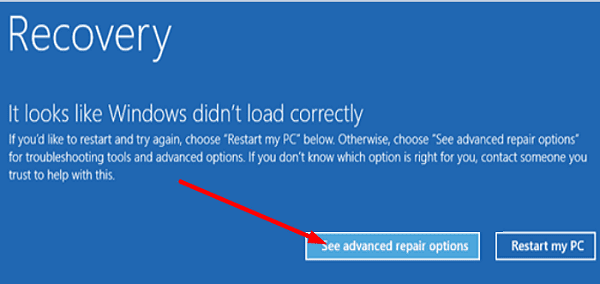
- Vaya a Solucionar problemas.
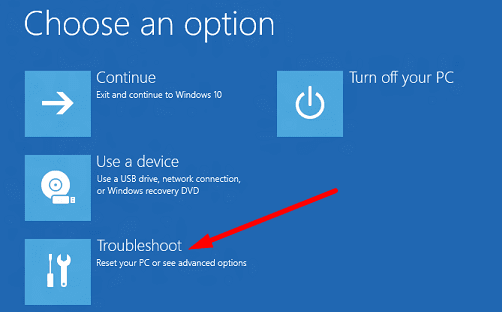
- Haz clic en Opciones avanzadas .
- Luego seleccione Reparación de inicio y presione el botón Reiniciar .
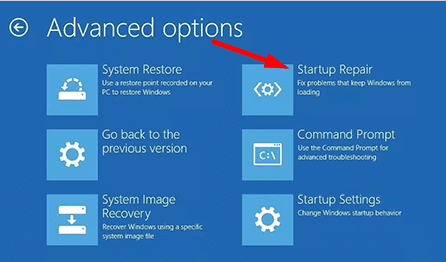
Usar Restaurar sistema
Si el problema persiste, vuelva a Solucionar problemas y seleccione Opciones avanzadas . Seleccione la opción Restaurar sistema y compruebe si tiene un punto de restauración al que pueda volver. Úselo y verifique si el problema del Registro del sistema persiste.
Repare su MBR
- Arranque en el entorno de recuperación de Windows como se muestra arriba.
- Luego seleccione Solucionar problemas y vaya a Opciones avanzadas .
- Seleccione Símbolo del sistema y espere a que aparezca la ventana CMD en la pantalla.
- Luego ingrese los comandos a continuación uno por uno para reconstruir su Master Boot Record. Presiona Enter después de cada comando:
bootrec.exe /fixmbrbootrec /scanOSbootrec.exe /rebuildbcdbootrec.exe /fixboot
- Reinicie su computadora y verifique los resultados.
Reinicie su computadora
Si el problema persiste, deberá reiniciar su computadora. Siga los pasos anteriores para iniciar el entorno de recuperación de Windows. Luego haga clic en Solucionar problemas y seleccione Opciones avanzadas . Haga clic en Restablecer esta PC .
Tienes tres opciones a tu disposición:
- Conservar archivos y aplicaciones personales
- Mantener solo archivos personales
- Ninguna cosa
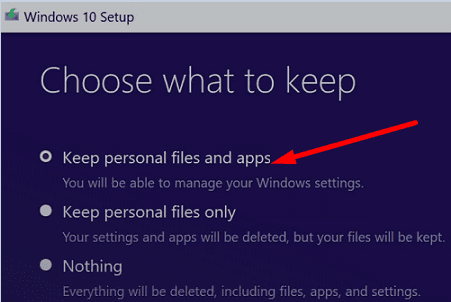
Seleccione la primera opción, presione el botón Restablecer y verifique si el problema persiste. Si es así, usa la segunda opción, guarda solo tus archivos personales y desinstala tus aplicaciones.
Limpiar Instalar Windows
Si ninguno de los métodos enumerados anteriormente funciona, es posible que deba limpiar su máquina y realizar una instalación limpia. Pero antes de comenzar, haga una copia de seguridad de sus datos .
Luego, cree un medio de instalación de arranque de Windows 10 en otra computadora. Después de eso, inicie su dispositivo desde la unidad USB de arranque que acaba de crear. Siga los pasos en pantalla para reinstalar el sistema operativo. Para obtener más información sobre cómo limpiar la instalación de Windows, vaya a la página de soporte de Microsoft .
Conclusión
Si falta el archivo del registro del sistema de Windows o contiene errores, habilite el entorno de recuperación y ejecute la reparación de inicio. Además, use Restaurar sistema y repare su Registro de arranque maestro usando el Símbolo del sistema. Si el problema persiste, reinicie su computadora. Como último recurso, realice una instalación limpia de Windows. ¿Consiguió solucionar el problema utilizando el entorno de recuperación? Háganos saber en los comentarios a continuación.